
Orodha ya maudhui:
- Hatua ya 1: Unganisha kwenye mtandao
- Hatua ya 2: Ingiza Jina la Mtandao (Au SSID Ikiwa Dhana Yako) Pamoja na Nenosiri
- Hatua ya 3: Wezesha SSH
- Hatua ya 4: SSH Kwenye Raspberry yako Pi
- Hatua ya 5: Kusanikisha Pi-Hole, Huduma ya Kuzuia Matangazo Wote ya Mtandao
- Hatua ya 6: Chagua Kiolesura
- Hatua ya 7: Chagua Mtoaji wako wa Mto wa DNS
- Hatua ya 8: Chagua ni Database zipi Unataka Kutumia Kuzuia Matangazo
- Hatua ya 9: Chagua ni Itifaki Gani Unayotaka Kuzuia
- Hatua ya 10: Thibitisha Anwani yako ya IP, ibadilishe ikiwa Unataka
- Hatua ya 11: Sakinisha Kiolesura cha Mtandao cha Usimamizi
- Hatua ya 12: Sakinisha Seva ya Wavuti
- Hatua ya 13: Chagua Wether au Sio Ingia Maswali
- Hatua ya 14: Usanidi wa Kifurushi
- Hatua ya 15: Chagua Njia ya Faragha
- Hatua ya 16: Umefanikiwa Kuweka Pi-Hole
- Hatua ya 17: Kupata Kiolesura cha Wavuti
- Hatua ya 18: Kuingia
- Hatua ya 19: Umeingia !
- Hatua ya 20: Pata Anwani yako ya DNS
- Hatua ya 21: Kwenye Kifaa chako…
- Hatua ya 22: Kwenye Kifaa chako… Endelea
- Hatua ya 23: Kwenye Kifaa chako… Endelea
- Hatua ya 24: Kwenye Kifaa chako… Endelea
- Hatua ya 25: Matokeo…
- Mwandishi John Day [email protected].
- Public 2024-01-30 12:51.
- Mwisho uliobadilishwa 2025-01-23 15:11.

Kwa mradi huu, utahitaji:
Pi ya Raspberry inayoweza kuunganisha kwenye mtandao
Kadi ya Micro SD inayoendesha Raspbian Lite
Kinanda (Kuanzisha SSH)
Kifaa cha pili (Ili kufikia Wavuti ya Wavuti)
Ujuzi wa kimsingi wa UNIX pamoja na urambazaji wa kiolesura kwenye Pi (ambazo zote mbili zimechukuliwa kwa urahisi na sio lazima ikiwa unahitaji kuharakisha kuchukua vitu na ni werevu)
Hatua ya 1: Unganisha kwenye mtandao
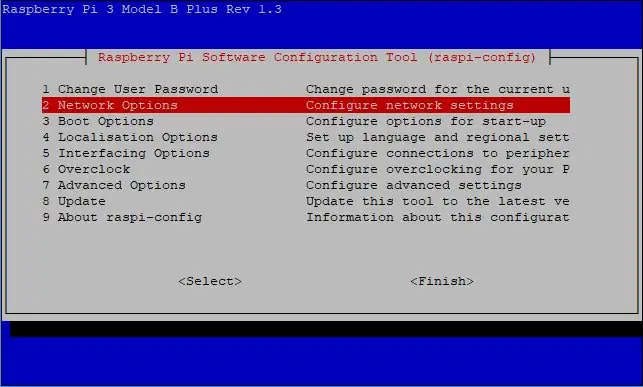
Baada ya Kuingia kwenye Pi endesha nambari ifuatayo
Sudo raspi-config
Nenda kwenye Chaguzi za Mtandao na uichague.
Hatua ya 2: Ingiza Jina la Mtandao (Au SSID Ikiwa Dhana Yako) Pamoja na Nenosiri
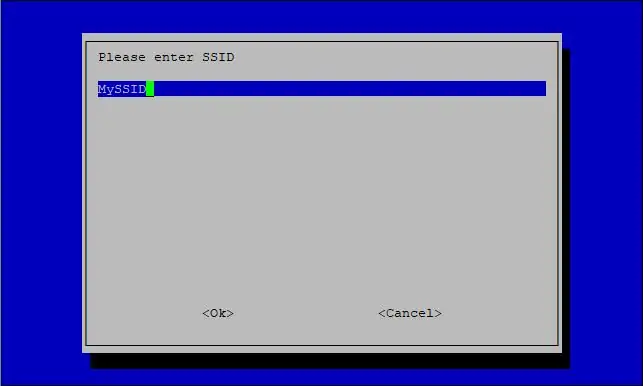
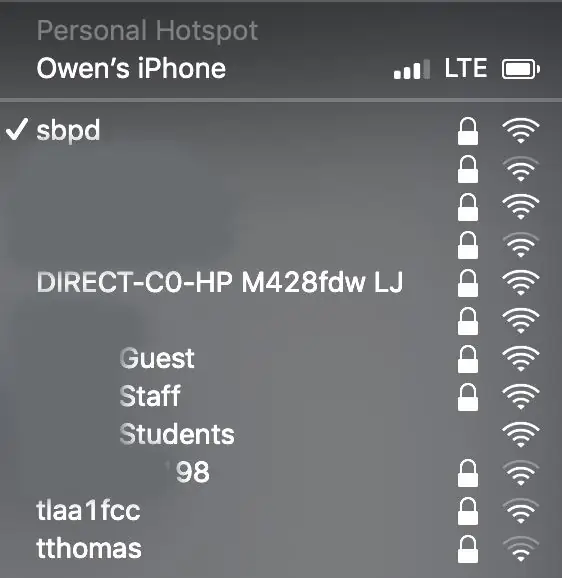
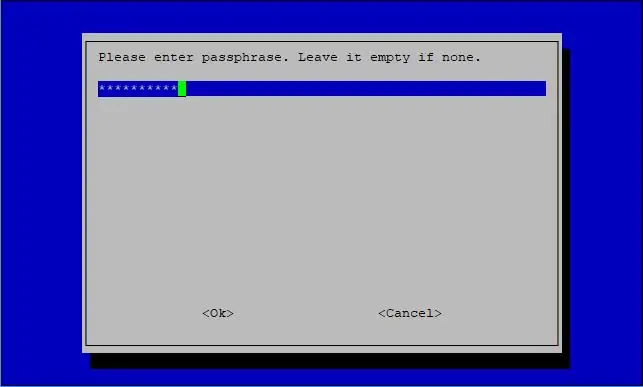
Baada ya kubofya kwenye chaguzi za mtandao, ingiza jina la mtandao wako (pia inajulikana kama SSID), bonyeza kitufe cha kuingiza, kisha ingiza nenosiri la mtandao huo, ukiiacha ikiwa wazi ikiwa hakuna.
Hatua ya 3: Wezesha SSH
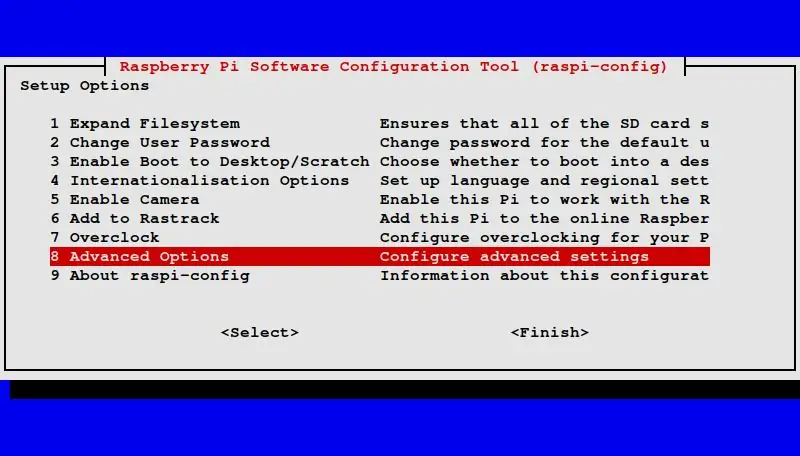
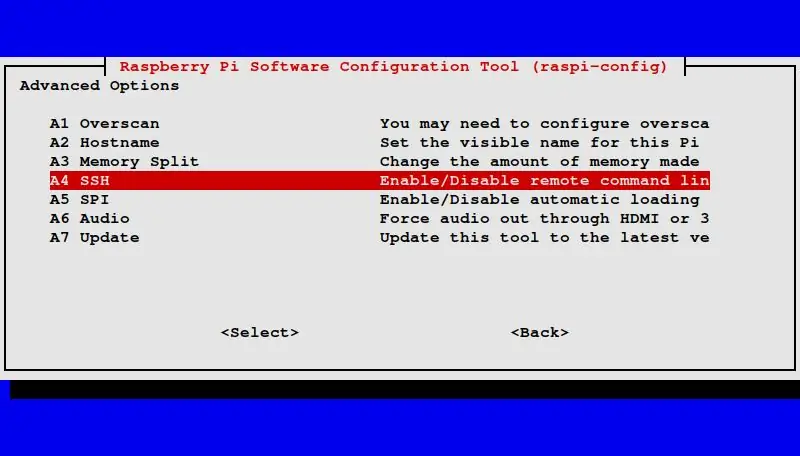
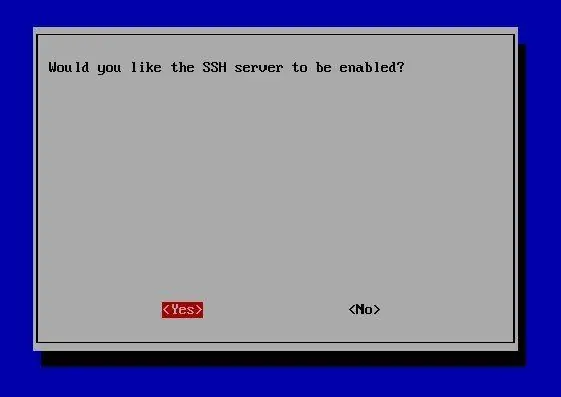
Baada ya kuwezesha mtandao utarudishwa kwenye ukurasa huo huo. Wakati huu chagua Chaguzi za Juu. Kisha Chagua SSH na bonyeza kuingia. Hit kumaliza na kurudi kwenye mstari wa amri. Endesha zifuatazo kuwasha tena pi yako na utumie mabadiliko yote kikamilifu.
Sudo reboot
Hatua ya 4: SSH Kwenye Raspberry yako Pi
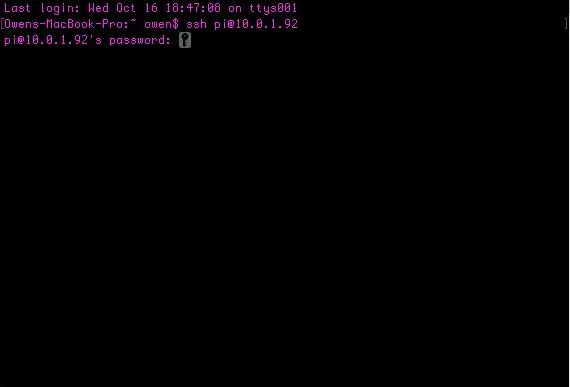
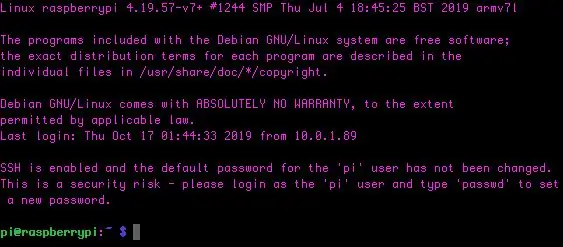
Hii hukuruhusu kutumia pi yako ya rasipberry kutoka kwa kompyuta nyingine. Kwenye Mac, kompyuta yangu, unachotakiwa kufanya ni kuingiza anwani ya IP ya pi na nywila yako.
ssh pi @ [anwani ya ip hapa]
itajibu na hii ikiwa umeifanya kwa usahihi:
nenosiri la pi @ [ip hapa]
Ingiza nywila yako ya pi. Chaguo-msingi ni raspberry.
Hatua ya 5: Kusanikisha Pi-Hole, Huduma ya Kuzuia Matangazo Wote ya Mtandao
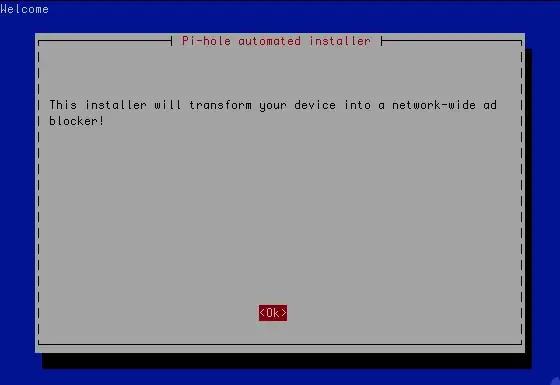
Endesha amri hii na acha pi iketi kwa dakika chache. Kwa bahati yoyote utapata kiolesura hiki kujitokeza.
curl -sSL https://install.pi-hole.net | bash
Hatua ya 6: Chagua Kiolesura
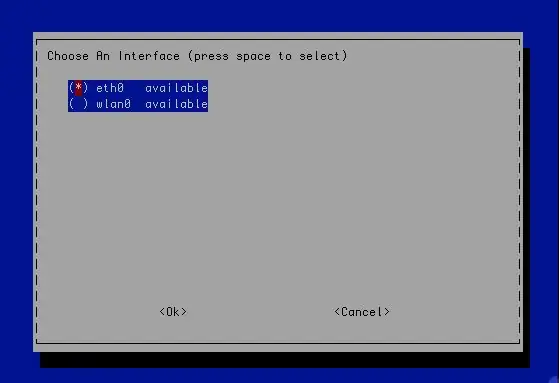
Unaweza kuchagua ethernet au wifi kulingana na jinsi pi yako imeunganishwa kwenye mtandao.
Hatua ya 7: Chagua Mtoaji wako wa Mto wa DNS
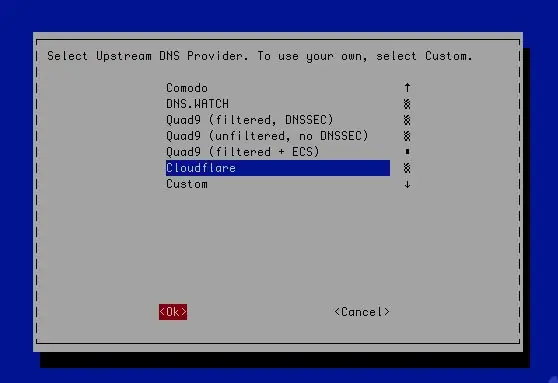
Nilichagua kuwaka kwa wingu, unaweza kuchagua yoyote ambayo ungependa.
Hatua ya 8: Chagua ni Database zipi Unataka Kutumia Kuzuia Matangazo
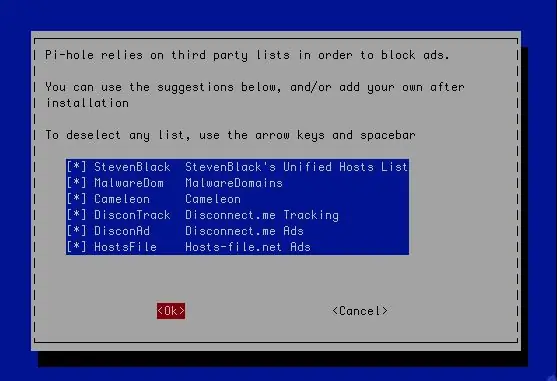
Nilichagua zote, unaweza kuchagua yoyote unayotaka au unaweza kuchagua yoyote, na utengeneze orodha yako ya tovuti kuzuia.
Hatua ya 9: Chagua ni Itifaki Gani Unayotaka Kuzuia
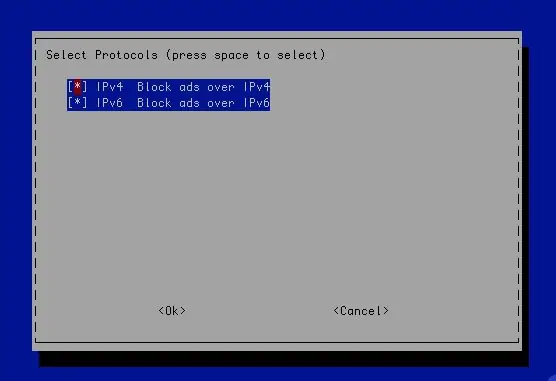
Nilichagua zote mbili.
Hatua ya 10: Thibitisha Anwani yako ya IP, ibadilishe ikiwa Unataka
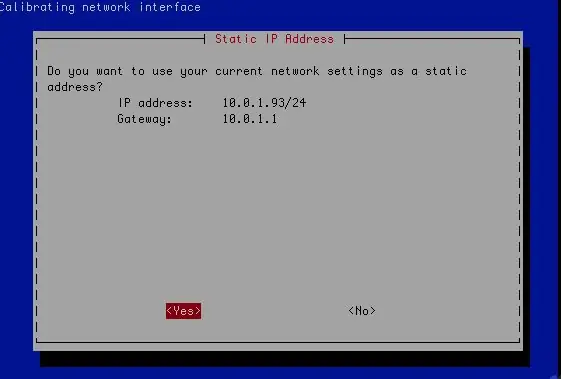
Hatua ya 11: Sakinisha Kiolesura cha Mtandao cha Usimamizi
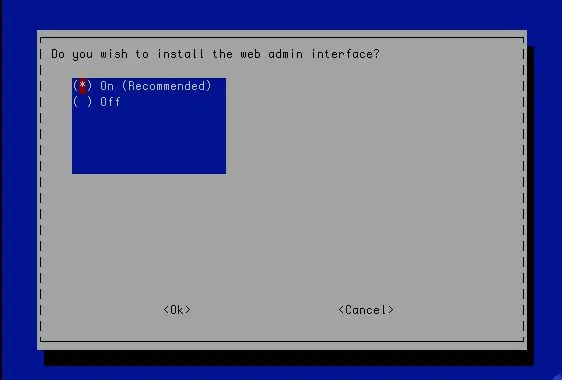
Huu ni umuhimu, hakikisha umeangaliwa kabla ya kuendelea.
Hatua ya 12: Sakinisha Seva ya Wavuti
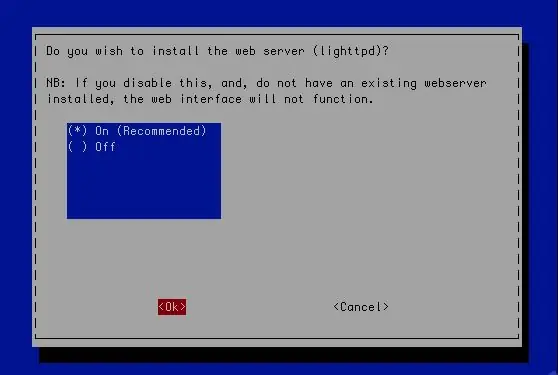
Unahitaji seva ya Wavuti iliyosanikishwa kufikia Ukurasa wa Usimamizi, kwa hivyo ni muhimu sana kuiweka.
Hatua ya 13: Chagua Wether au Sio Ingia Maswali
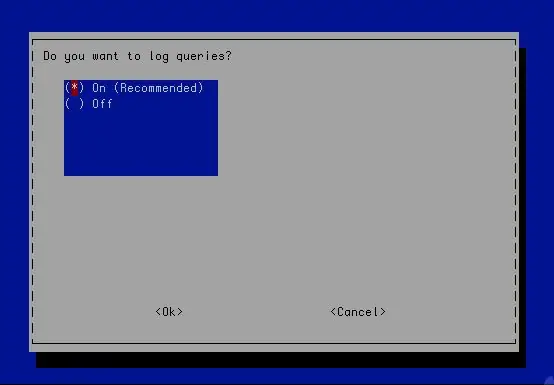
Kuweka magogo kunamaanisha tu kurekodi data ya maombi ya ukurasa, angalia ikiwa unataka kuiwasha.
Hatua ya 14: Usanidi wa Kifurushi
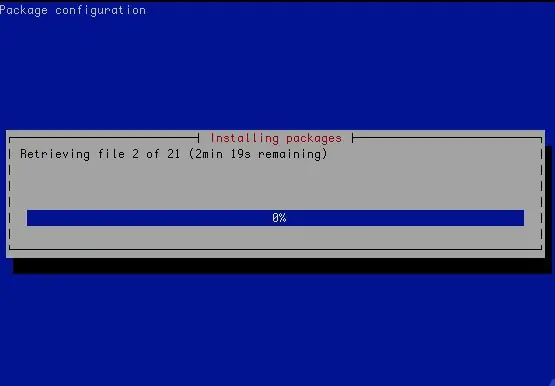
Itasanidi vifurushi vingine zaidi, nenda tu ujitengenezee kahawa au kitu kama hicho.
Hatua ya 15: Chagua Njia ya Faragha
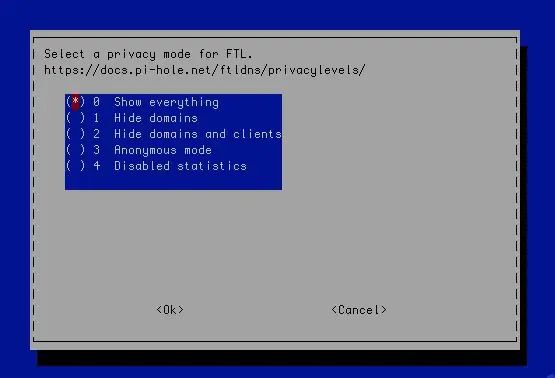
Kutoka kwa Hati ya Pi-Hole PDF:
Kiwango cha 1 - Ficha Vikoa
Onyesha na uhifadhi vikoa vyote kama vilivyofichwa
-
Mpangilio huu unalemaza:
- Vikoa vya Juu
- Matangazo ya Juu
Kiwango cha 2 - Ficha Vikoa na Wateja
Onyesha na uhifadhi vikoa vyote kama vilivyofichwa na wateja kama 0.0.0.0
-
Mpangilio huu unalemaza:
- Vikoa vya Juu
- Matangazo ya Juu
- Wateja wa Juu
- Wateja kwa muda
Kiwango cha 3 - Njia isiyojulikana (Tambulisha kila kitu)
Lemaza maelezo yote isipokuwa takwimu zisizojulikana zaidi
-
Mpangilio huu unalemaza:
- Vikoa vya Juu
- Matangazo ya Juu
- Wateja wa Juu
- Wateja kwa muda
- Ingia Hoja
- Uwekaji kumbukumbu wa muda mrefu
Kiwango cha 4 - Takwimu za Walemavu
Inalemaza uchakataji wa takwimu zote. Hata kaunta za hoja hazitapatikana. Kwa kuongezea, unaweza kuzima magogo kwenye faili /var/log/pihole.log ukitumia utaftaji wa visu. Kumbuka kuwa - kwa sababu ya usindikaji wa hoja walemavu - kuzuia regex haipatikani kwenye kiwango cha 4.
Hatua ya 16: Umefanikiwa Kuweka Pi-Hole
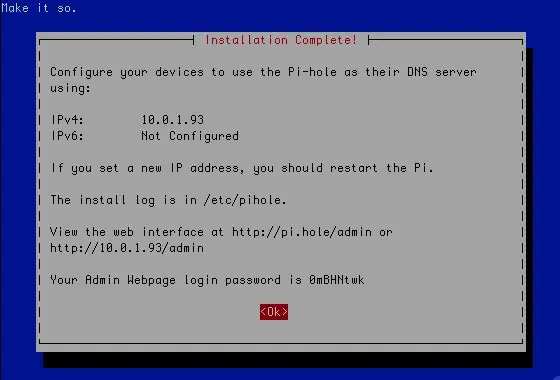
Andika anwani ya IP iliyoorodheshwa na nywila chini ya msukumo.
Hatua ya 17: Kupata Kiolesura cha Wavuti
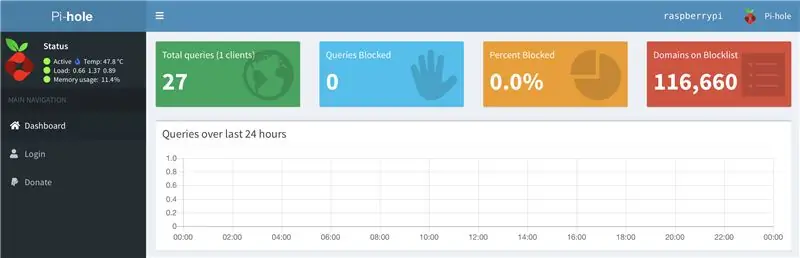
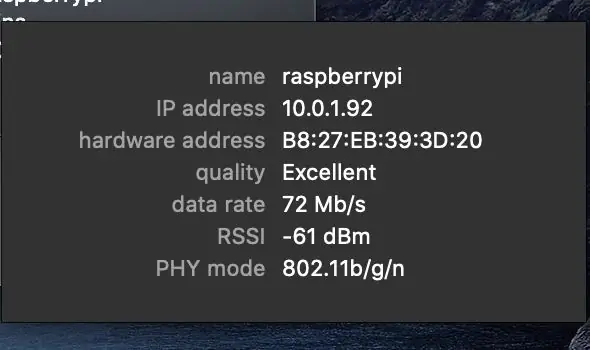
Ili kufikia kiolesura cha wavuti, ingiza zifuatazo kwenye kivinjari chako ukitumia anwani ya IP iliyoonyeshwa kutoka hatua ya mwisho.
[Anwani ya IP ya pi yako] / admin /
Bonyeza kuingia kwenye upau wa kushoto.
Hatua ya 18: Kuingia
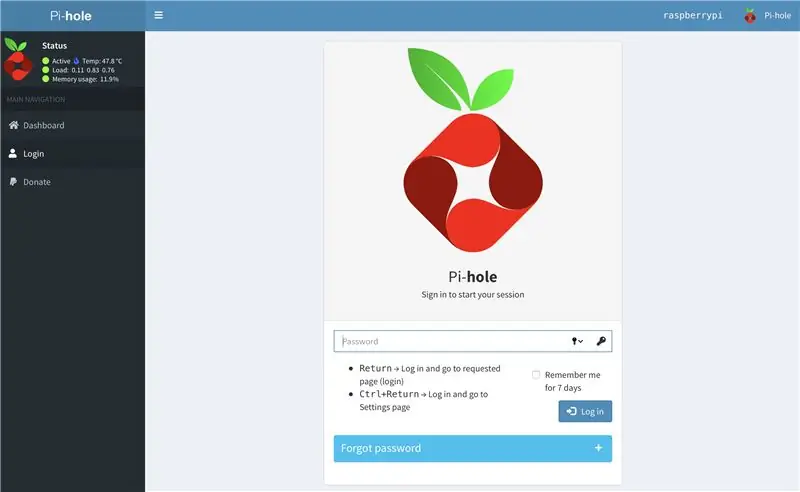
Tumia nywila kutoka hatua ya 16 kuingia.
Hatua ya 19: Umeingia !
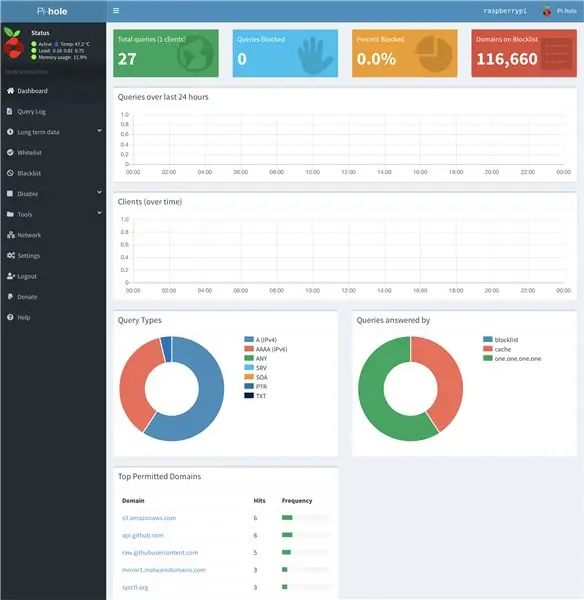
Mara baada ya kuingia, bonyeza mipangilio kwenye mwambaa upande wa kushoto.
Hatua ya 20: Pata Anwani yako ya DNS
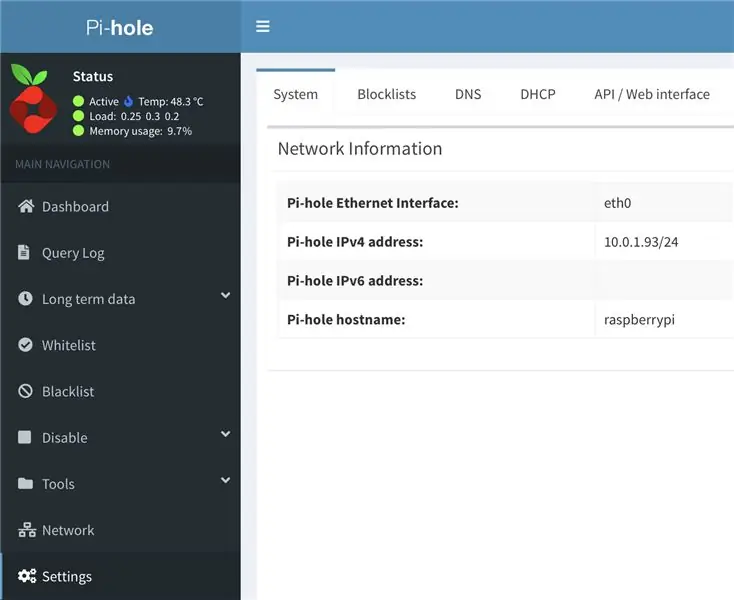
Kwenye ukurasa wa mipangilio, chini ya Mfumo, tafuta anwani zilizo kando ya IPv4, na IPv6. Hii ni anwani yako ya anwani ya DNS. Mtoa huduma wangu wa mtandao hana anwani yoyote za IPv6 IP, kwa hivyo nina wasiwasi tu kuhusu IPv4.
Hatua ya 21: Kwenye Kifaa chako…
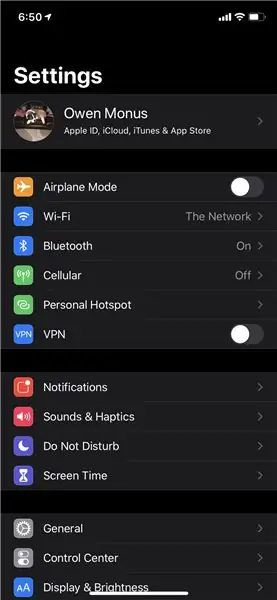
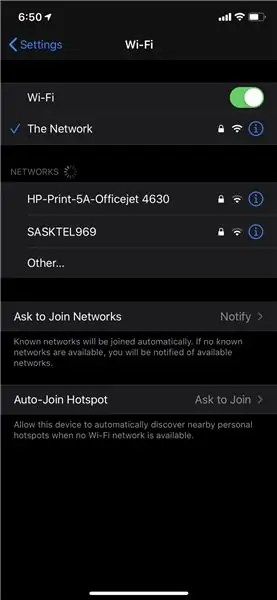
Nenda kwenye mipangilio au mahali popote unaposanidi muunganisho wako wa mtandao. Nenda kwenye ukurasa wako wa WiFi.
Hatua ya 22: Kwenye Kifaa chako… Endelea
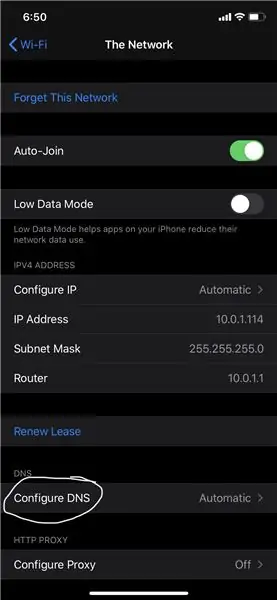
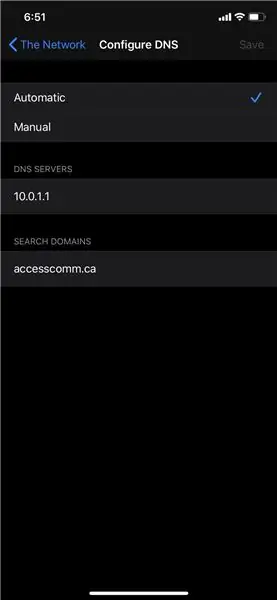
Bonyeza kitufe cha maelezo, na kisha bonyeza Sanidi DNS
Hatua ya 23: Kwenye Kifaa chako… Endelea
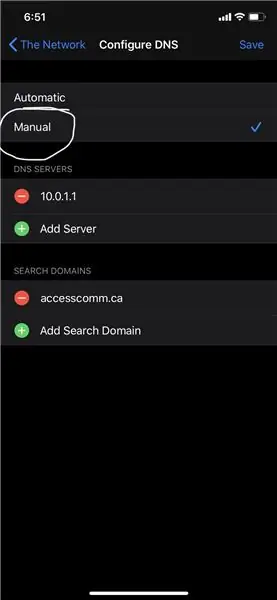
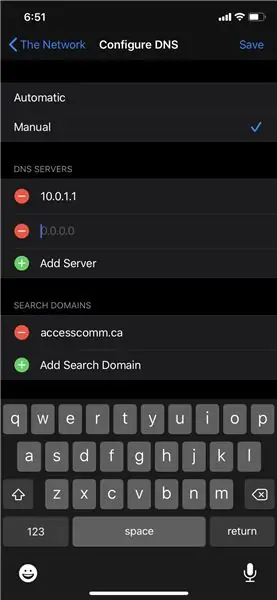
Badilisha DNS iwe mwongozo, na ongeza mpya.
Hatua ya 24: Kwenye Kifaa chako… Endelea
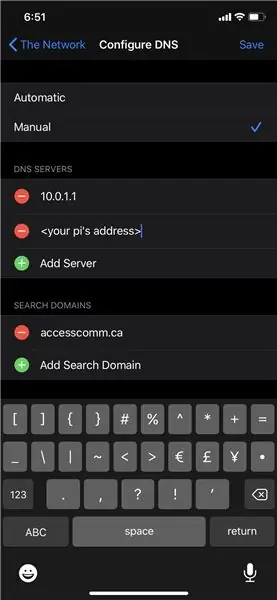
Ongeza anwani za IPv4 na IPv6 hapa zilizoonyeshwa kwenye ukurasa wako wa Mipangilio ya Pi-Hole unaopatikana katika Hatua ya 20. Kisha ufute ile ya asili.
Hatua ya 25: Matokeo…
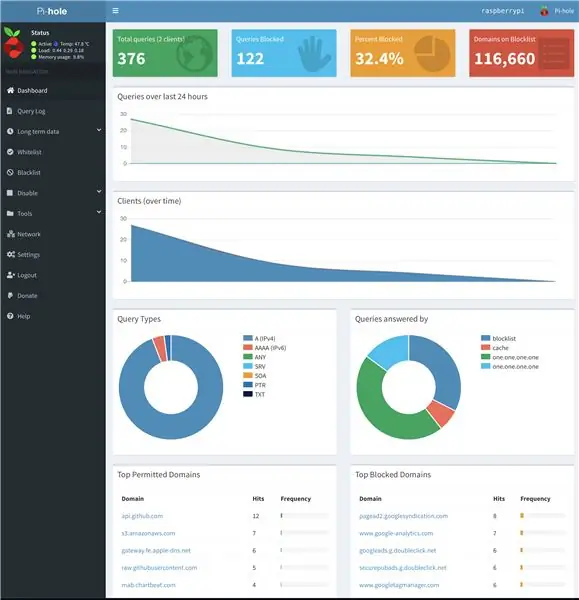
Baada ya kuvinjari kwa dakika chache, tani za matangazo zimezuiwa. Pi-Hole hata ina kaunta ya moja kwa moja ya matangazo iliyozuiwa. Ingawa inaonekana kama pi yangu imekosa matangazo mengi, haikufanya hivyo. HAKUNA matangazo kabisa wakati wa kuvinjari kwangu. Ilikuwa ya kushangaza sana. Pamoja na bahati yoyote, yako pia itafanya kazi !!
Ilipendekeza:
Jinsi ya kusanikisha Windows 95 kwenye Simu ya Android: Hatua 3

Jinsi ya kusanikisha Windows 95 kwenye Simu ya Android: Je! Ulitaka kutumia Windows 95 kwenye Kifaa chako cha Android? Uigaji ni mchakato mgumu sana, kwa bahati nzuri Windows 95 ina mahitaji machache sana. Kwenye simu inafanya kazi kikamilifu kama kwenye kompyuta, ikiwa mtu anataka kuwa na mfumo wa uendeshaji kwenye
Jinsi ya kusanikisha Arduino IDE kwenye Windows 10: 8 Hatua

Jinsi ya kusanikisha Arduino IDE kwenye Windows 10: Hatua ya kwanza ya kuanzisha utaftaji wako wa umeme na bodi ya Arduino ni kuwa na programu inayofaa iliyosanikishwa. Mafunzo haya yatakuonyesha jinsi ya kusanikisha Arduino IDE kwenye Windows 10
Ufuatiliaji wa Joto la ESP8266 Nodemcu Kutumia DHT11 kwenye Mtandao wa Mtandao - Pata Joto la Chumba na Unyevu kwenye Kivinjari chako: Hatua 6

Ufuatiliaji wa Joto la ESP8266 Nodemcu Kutumia DHT11 kwenye Mtandao wa Mtandao | Pata Joto la Chumba na Unyevu kwenye Kivinjari chako: Halo jamani leo tutafanya unyevu & mfumo wa ufuatiliaji wa joto kwa kutumia ESP 8266 NODEMCU & Sensor ya joto ya DHT11. Joto na unyevu utapatikana kutoka kwa Sensorer ya DHT11 & inaweza kuonekana kwenye kivinjari ambayo ukurasa wa wavuti utasimamia
Jinsi ya kusanikisha Windows 10 kwenye Raspberry Pi: Hatua 7

Jinsi ya kusanikisha Windows 10 kwenye Raspberry Pi: Hi, katika hii nitafundishwa nitakuonyesha jinsi ya kusanikisha windows 10 kwenye raspberry pi (hapana, mimi sio utani)
Jinsi ya kusanikisha Mfumo wa Uendeshaji kwenye Raspberry Pi: Hatua 15 (na Picha)

Jinsi ya kusanikisha Mfumo wa Uendeshaji kwenye Raspberry Pi: Raspberry Pi ni kompyuta ndogo ambayo inaweza kuingiliwa kwenye kompyuta na hutumia kibodi ya kawaida na panya huwezesha mtumiaji kujifunza zaidi juu ya programu. Unaweza kuunda kifaa chako cha mtandao wa Vitu. Pi Raspberry kama
